Per velocizzare i tempi, potresti chiederti come spegnere PC Windows 10. Tutti, più o meno, conoscono un modo per arrestare il computer con il sistema operativo Microsoft. Tuttavia, potresti domandarti come si faccia perché ad esempio pensi che il metodo da te utilizzato non sia il più rapido. Oppure, hai la necessita di creare un cron job, ovvero un crontab, che esegue lo spegnimento automatico a una determinata ora del giorno. D’altro canto, potresti volerlo sapere perché fino ad ora hai utilizzato altri sistemi operativi e non conosci abbastanza Windows 10. Ebbene, per qualsiasi ragione tu sia finito qua, riuscirai ad ottenere quello che stai cercando.
Nella guida seguente, ti spiego appunto come spegnere PC Windows 10. Ti mostro le procedure più comode per arrestare il computer in maniera manuale e automatica. Inoltre, ti faccio vedere come si fa a lanciare lo spegnimento da remoto, utile se ad esempio dimentichi il PC acceso e non rientri a casa o in ufficio. Come se non bastasse, ti dico come forzare lo spegnimento quando il computer non risponde. Dunque, se sei d’accordo, non resta che cominciare.
Come spegnere PC Windows 10

Prima di rivelarti come spegnere PC Windows 10, ti ricordo che non è possibile arrestare più velocemente il computer per saltare gli aggiornamenti. Per fare ciò, devi interrompere il download automatico degli aggiornamenti e riprenderlo in un secondo momento. Oppure, potresti disattivare Windows Update e abilitarlo nuovamente in seguito. Solo così riusciresti a liberartene. Se decidessi di lasciare gli aggiornamenti, invece, il computer cercherà di installarli automaticamente ad ogni spegnimento o avvio. Al massimo, potresti configurare i riavvii pianificati per non interrompere la produzione.
Ciò premesso, di seguito trovi le procedure più utilizzate per spegnere PC Windows 10. Con tutte, otterrai il medesimo risultato. Dunque, non devi far altro che scegliere e applicare quella più adatta alle tue esigenze.
Indice
- Menu Start
- Programmazione tasto Power
- Dalla Tastiera
- Dal Prompt dei comandi
- Collegamento sul Desktop
- Spegnimento automatico con crontab
- Spegnimento da remoto
- Forzare lo spegnimento
Menu Start
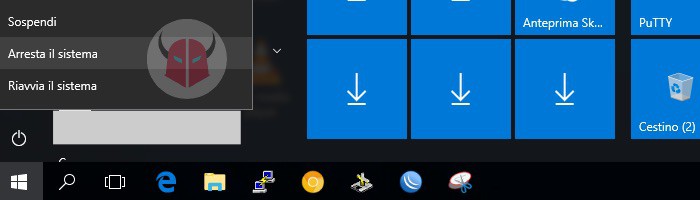
Quando ti chiedi come spegnere PC Windows 10, i metodi più semplici che puoi utilizzare sono quelli correlati al menu Start. Ci sono infatti due procedure che puoi usare per arrestare il computer dal menu Start. La prima, la conoscerai sicuramente. Consiste nell’aprire il menu Start, cliccare il tasto Power e scegliere Arresta il sistema. Invece, la seconda è più veloce. Basta cliccare con il tasto destro del mouse sul menu Start, selezionare Chiudi o disconnetti e cliccare Arresta il sistema. Allo stesso modo, puoi anche riavviarlo.
Programmazione tasto Power
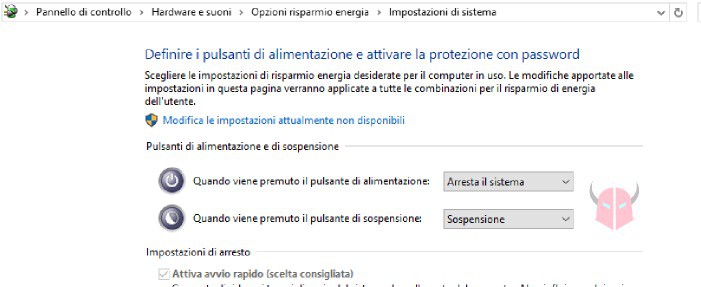
Il pulsante Power è forse il metodo più rapido che puoi usare quando ti chiedi come spegnere PC Windows 10. Come già saprai, non è consigliato arrestare bruscamente il computer tenendo premuto il tasto Power. Premendolo una sola volta in maniera rapida, invece, si ottiene una Sospensione o una Ibernazione. Quello che puoi fare, è riprogrammare il suo effetto tramite le impostazioni di Windows 10. In questo modo, potrai arrestare il computer normalmente con un solo tocco.
Per procedere, segui il percorso Pannello di controllo > Sistema e Sicurezza > Opzioni di risparmio energia. Poi, clicca Specifica il comportamento dei pulsanti di alimentazione. Adesso, vai alla voce Quando viene premuto il pulsante di alimentazione e imposta la scelta su Arresta il sistema. Infine, clicca Salva cambiamenti per concludere.
Dalla Tastiera

Se ti stai chiedendo come spegnere PC Windows 10, è probabile che tu voglia sapere la combinazione della tastiera. Ebbene, Windows 10 prevede gli stessi shortcut per la tastiera delle precedenti versioni. Pertanto, così come su Windows XP, Vista, 7, 8 e altri, potresti utilizzare la combinazione Alt + F4. Posizionati su Desktop, fai un click nel vuoto ed esegui lo shortcut da tastiera dopo aver chiuso tutti i programmi. Dopodiché, scegli Arresta il sistema e clicca Ok.
Dal Prompt dei comandi
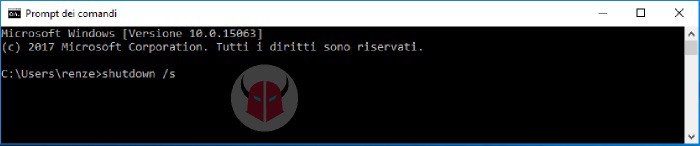
Un altro metodo da utilizzare quando ci si chiede come spegnere PC Windows 10 è quello che si avvale del Prompt dei comandi. Ci sono diversi comandi per farlo, perché permettono di eseguire spegnimenti differenti. Il primo che trovi qui sotto, ti permette di effettuare lo spegnimento classico, ovvero quello che arresta il computer ma si ferma quando trova dei programmi o delle applicazioni che hanno dei file non salvati. È il seguente:
shutdown /pIl secondo comando, permette di spegnere PC Windows 10 forzando la chiusura immediata di app e programmi:
shutdown /p /fPer uno spegnimento immediato che non tiene conto di nulla:
shutdown /sSe desideri arrestare il computer e avviare le app e i programmi che erano aperti al prossimo avvio:
shutdown /sgPer spegnere PC Windows 10 dopo un certo numero di secondi:
shutdown /s /t 123Al posto di 123, inserisci i secondi dopo i quali vuoi far partire l’arresto del computer. Puoi inserire un valore tra 0 e 315360000 (10 anni).
Collegamento sul Desktop
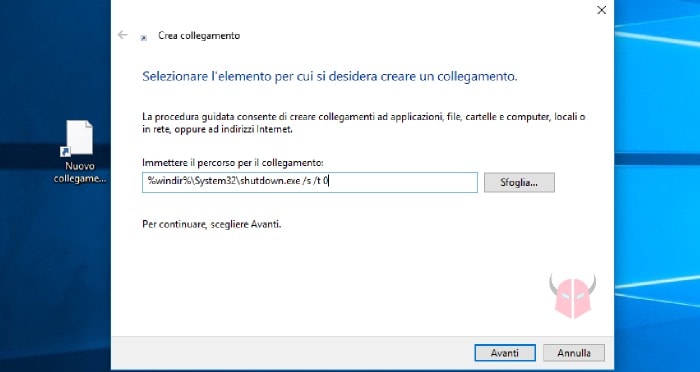
Se ti chiedi come spegnere PC Windows 10, potresti farlo perché vuoi creare un collegamento sul Desktop per effettuare lo spegnimento con un doppio click. Devi posizionarti sul Desktop e cliccare con il tasto destro del mouse nel vuoto. Quindi, devi scegliere Nuovo > Collegamento. Durante la creazione guidata, inserisci come Percorso la seguente stringa:
%windir%\System32\shutdown.exe /s /t 0Fatto ciò, scegli Avanti per concludere la creazione del collegamento. Adesso, per spegnere PC Windows 10 devi semplicemente fare doppio click. Se vuoi farlo diventare un solo click, basta che trascini il collegamento sulla Barra delle applicazioni.
Spegnimento automatico con crontab
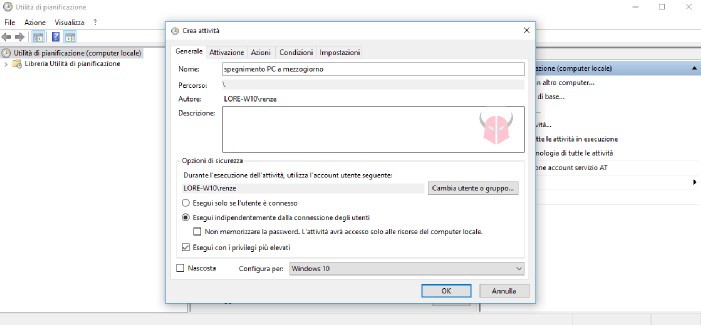
Uno dei metodi più comodi che si può utilizzare quando ci si chiede come spegnere PC Windows 10, è quello che si avvale del crontab. I crontab, conosciuti come cron job, sono dei comandi che consentono di pianificare altri comandi. Usandoli, è possibile configurare uno spegnimento automatico specificando ora e data. Ovviamente, con l’eccezione di non arrestarsi quando il computer viene utilizzato dall’utente.
Per procedere, apri il Cerca, scrivi Pianifica attività e premi Invio. Apparirà lo strumento che ti consente di creare delle pianificazioni. Sotto la voce Azioni, clicca Crea attività. Inserisci un Nome a piacimento e metti su On le opzioni Esegui indipendentemente dalla connessione degli utenti e Esegui con privilegi più elevati.
Adesso, spostati in Attivazione e clicca Nuovo. Assegna nella finestra Nuova attivazione la scelta In base a una pianificazione. Quindi, compila Inizio con data e ora a tuo piacimento. Inoltre, scegli una tra le opzioni Una volta, Giornaliera, Settimana o Mese. Dopodiché, seleziona Ok.
A questo punto, per spegnere PC Windows 10 devi andare nella scheda Azioni, cliccare il menu interattivo di fianco a Operazione e scegliere Avvio programma. Poi, nel campo Programma o script devi digitare shutdown, mentre in Aggiungi argomenti (facoltativo) devi mettere /s. Infine, premi Ok.
Per ultimo, devi aggiungere l’eccezione per fare in modo che il computer non si arresti quando gli utenti lavorano. Spostati nella scheda Condizioni, abilita la voce Avvia l’attività solo se il computer è inattivo per e imposta il tempo. Configura anche Attendi attività per. Poi, abilita Interrompi se il computer non è più inattivo e Riavvia in caso di ripresa dallo stato di inattività. Infine, premi Ok e inserisci la password dell’utente locale per confermare la creazione e l’attivazione del task.
Spegnimento da remoto
Un problema che si può incontrare quando ci si chiede come spegnere Windows 10, è lo spegnimento da remoto. Nel momento in cui ci si collega con programmi che consentono l’accesso da internet, il sistema operativo non consente all’utente remoto di arrestare il computer. Pertanto, sembra che non ci sia possibilità di farlo. In realtà, è davvero semplice. Non devo nemmeno spiegarti come si fa. Infatti, ora che lo sai, potresti usare lo spegnimento dal Terminale oppure lo spegnimento dalla Tastiera. Vedi sopra i passaggi.
Forzare lo spegnimento
Ora che ti ho spiegato come spegnere PC Windows 10, voglio ricordarti che a volte è necessario forzare lo spegnimento. Non sempre le applicazioni e i programmi si chiudono a dovere. In questi casi, anziché attendere, è possibile forzare l’arresto del computer. Puoi farlo dal Prompt dei comandi, usando shutdown /s. Oppure, puoi cliccare il pulsante Forza arresto, che ti viene mostrato nell’avvertenza di programmi aperti durante lo spegnimento.